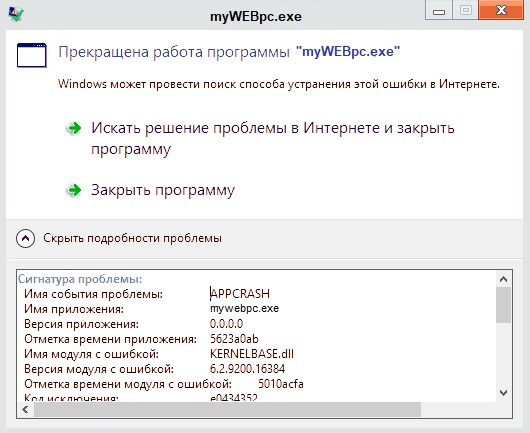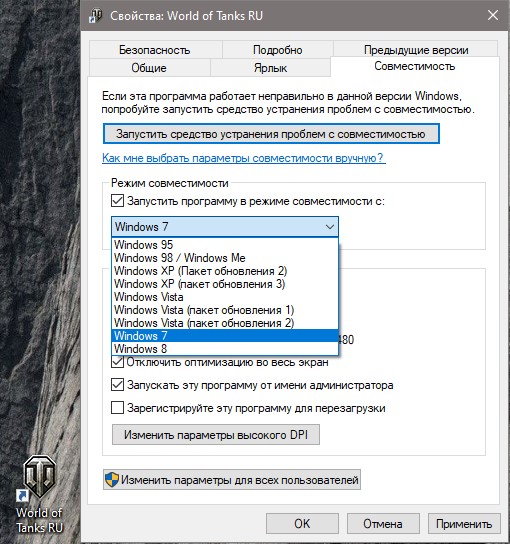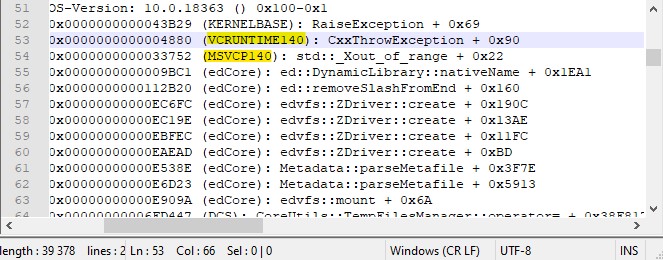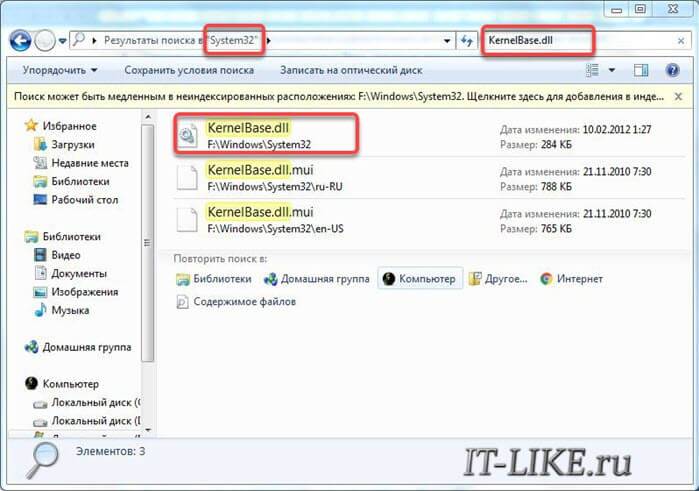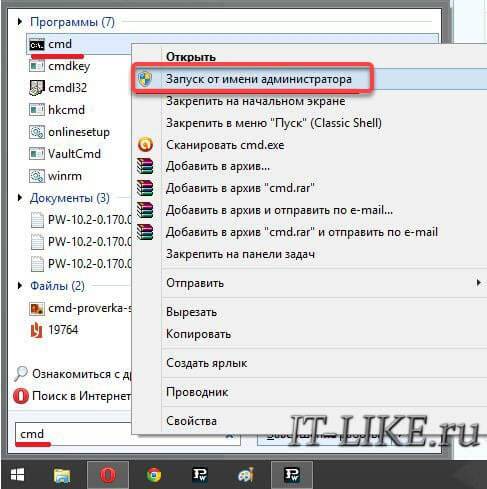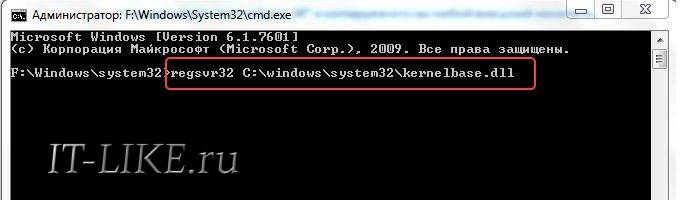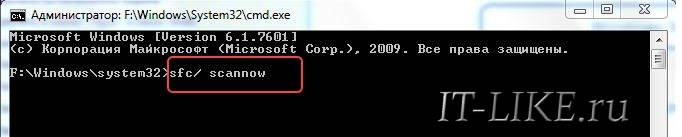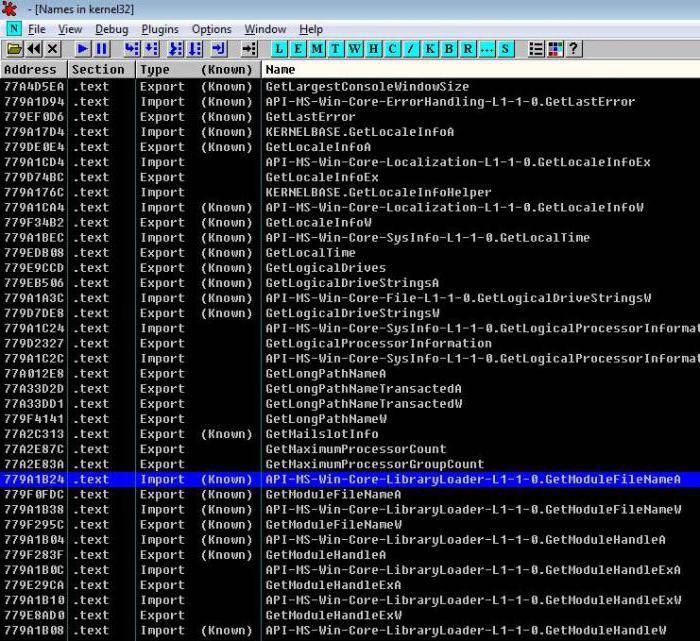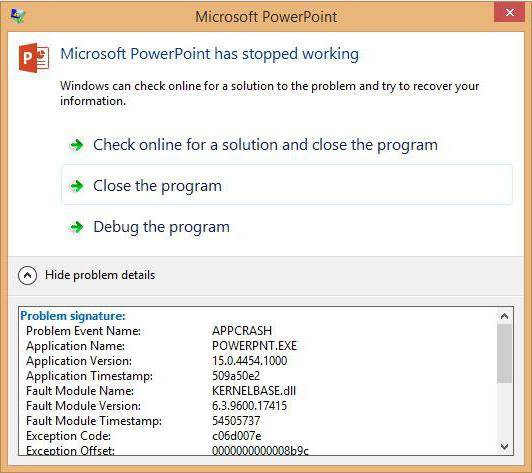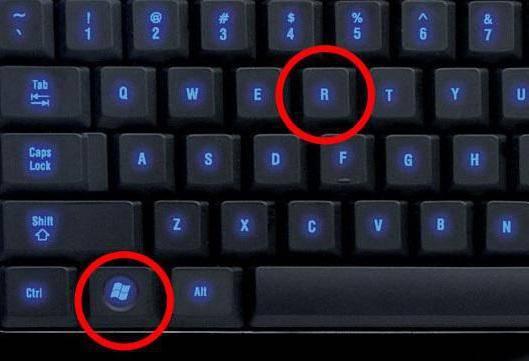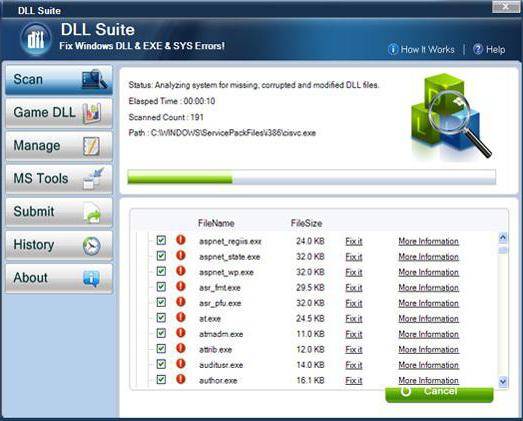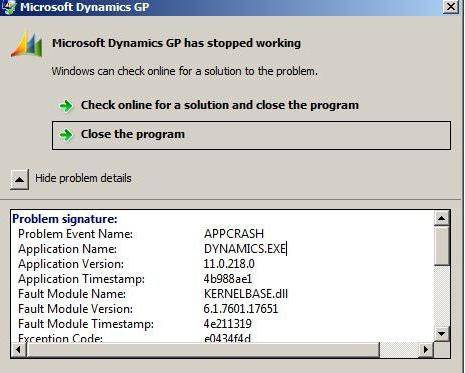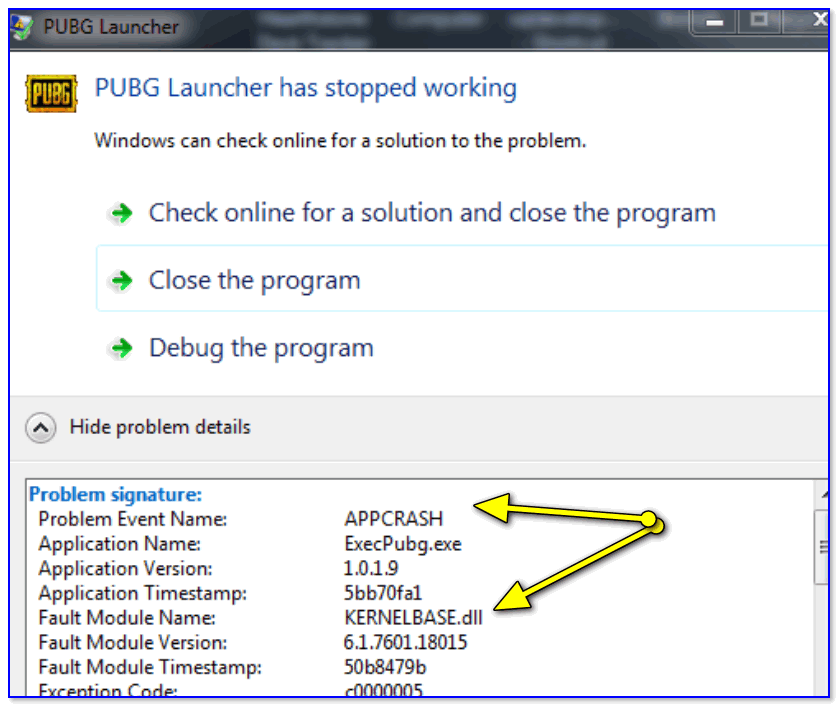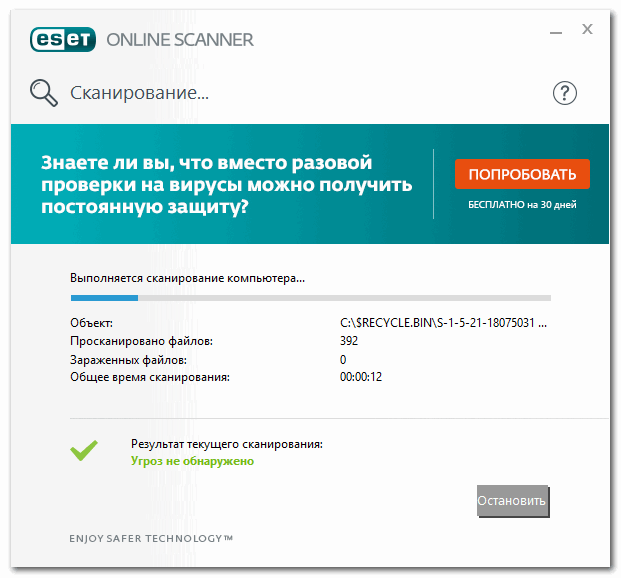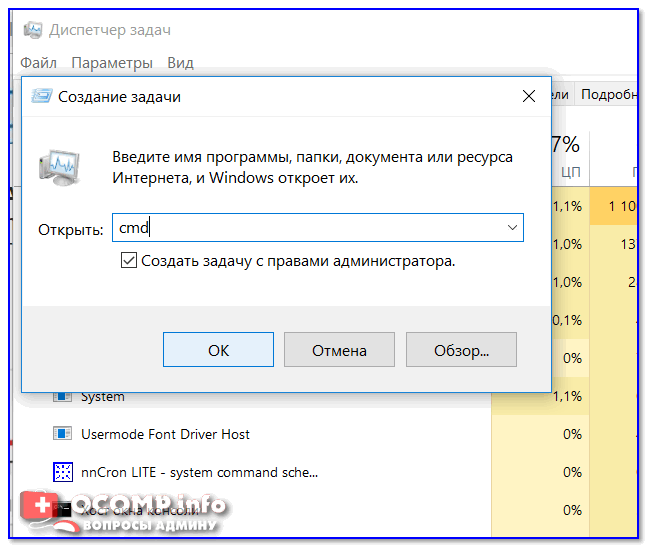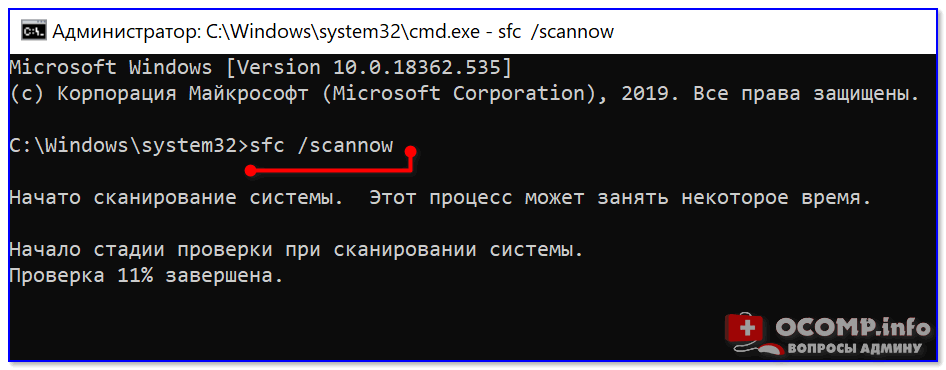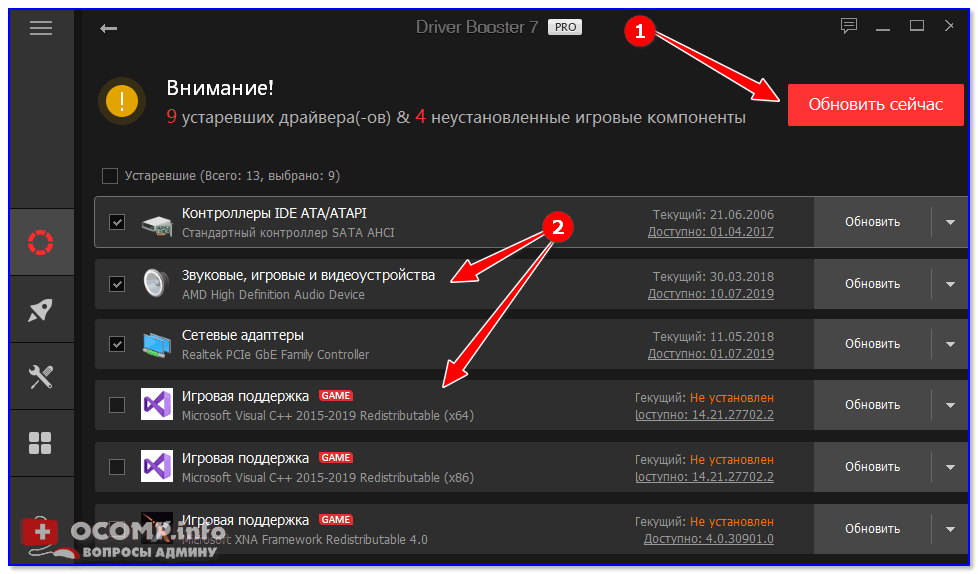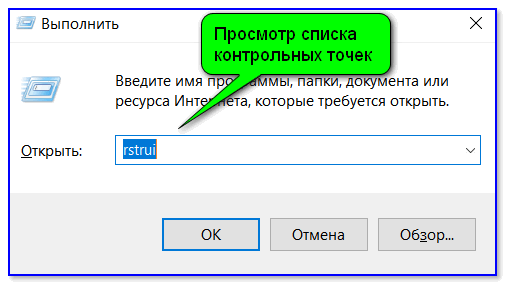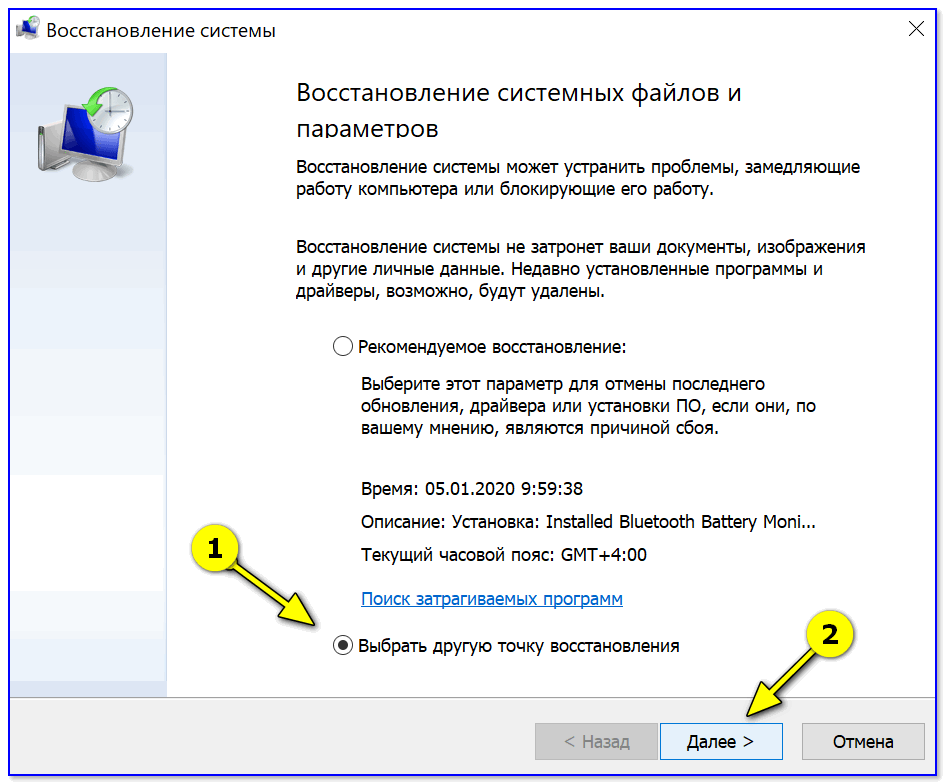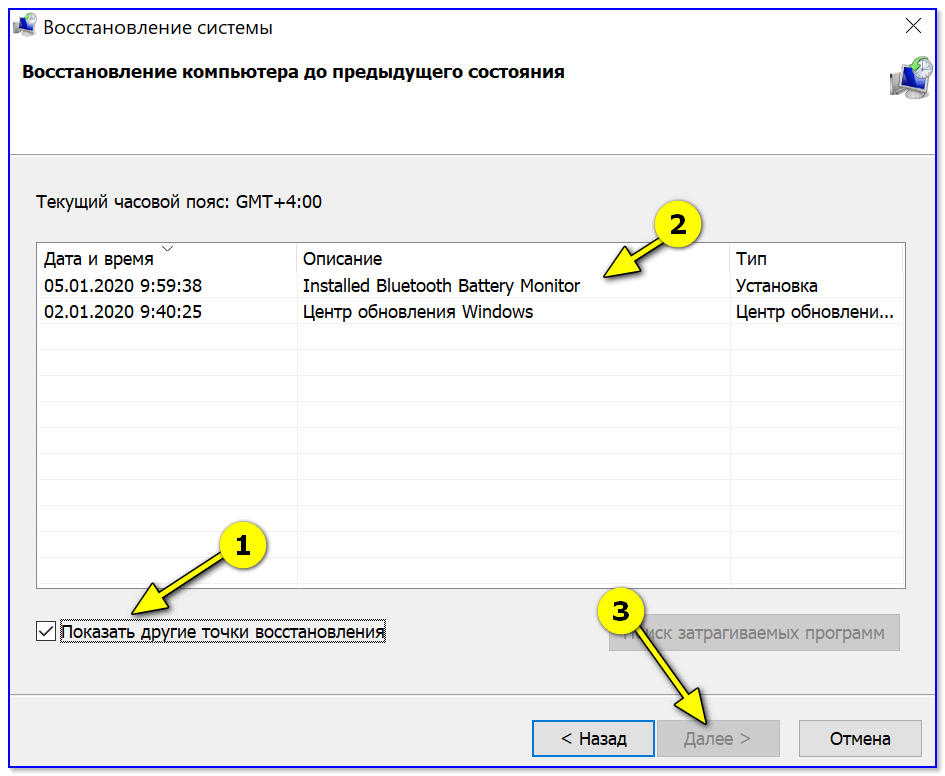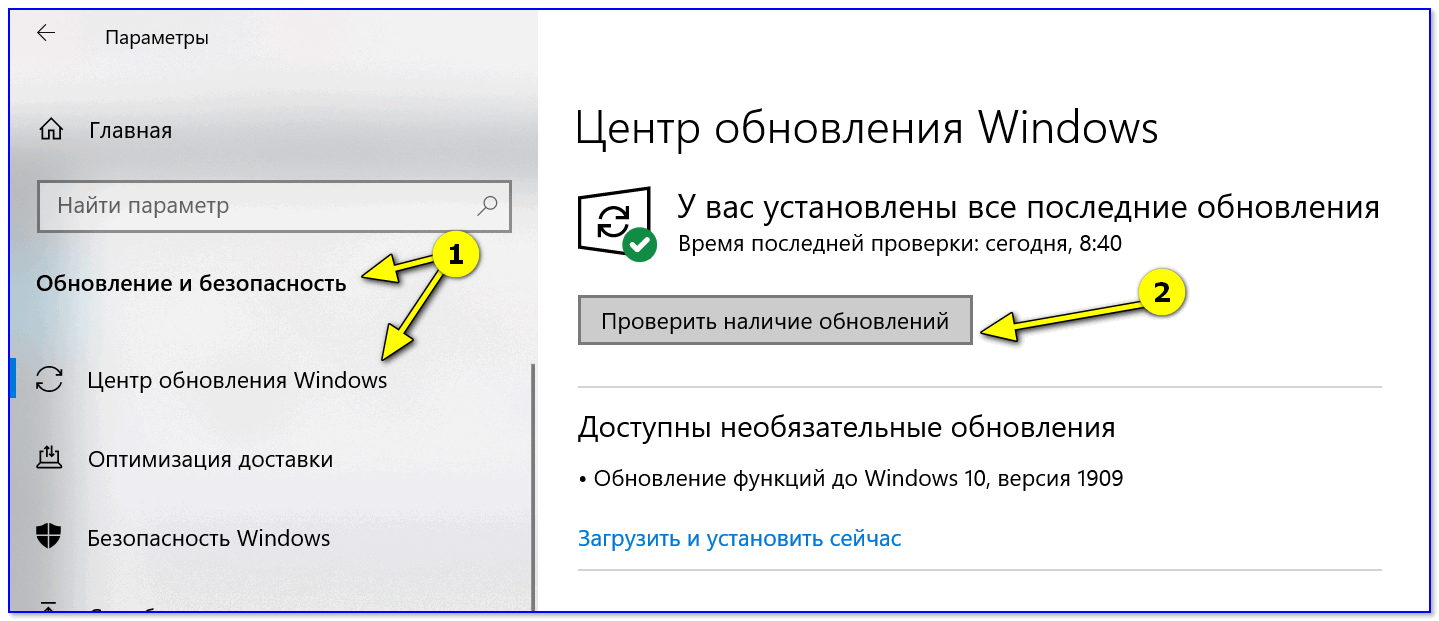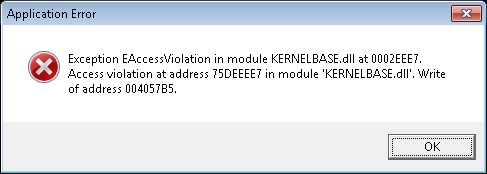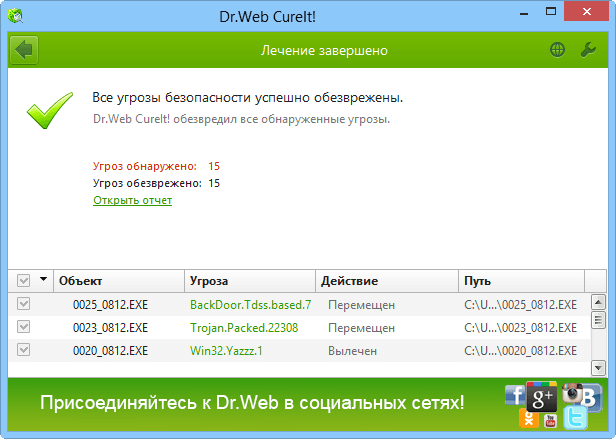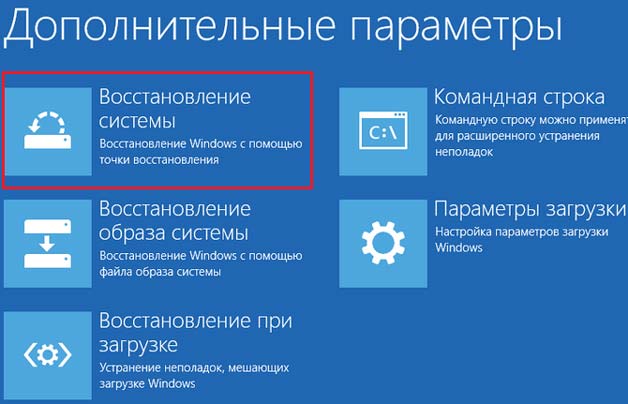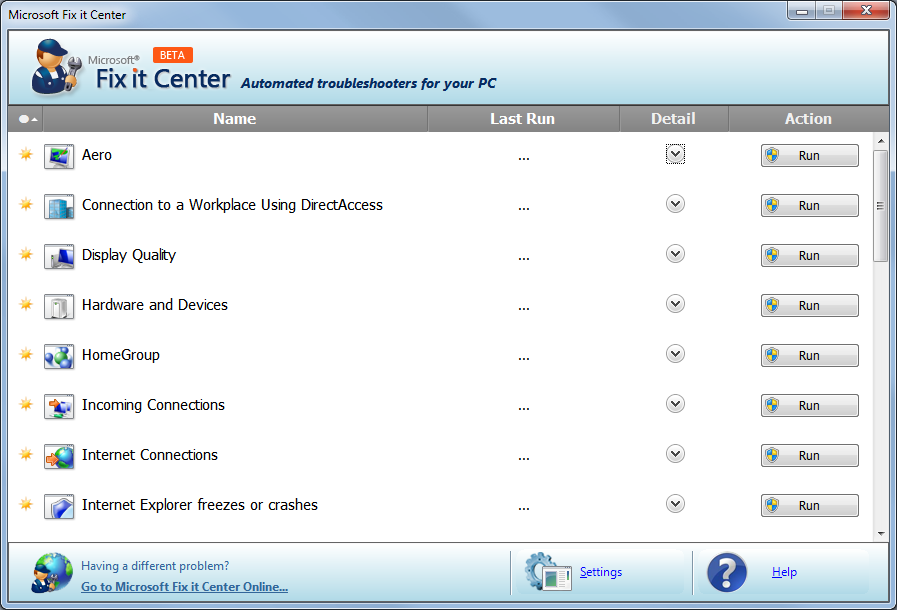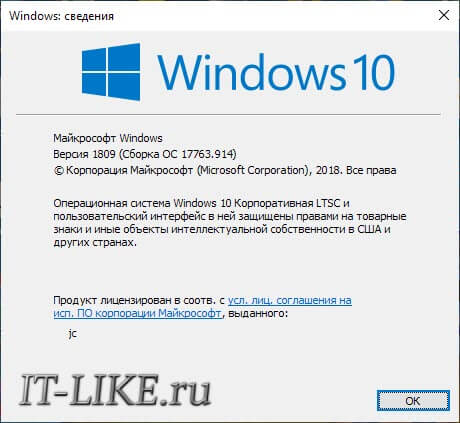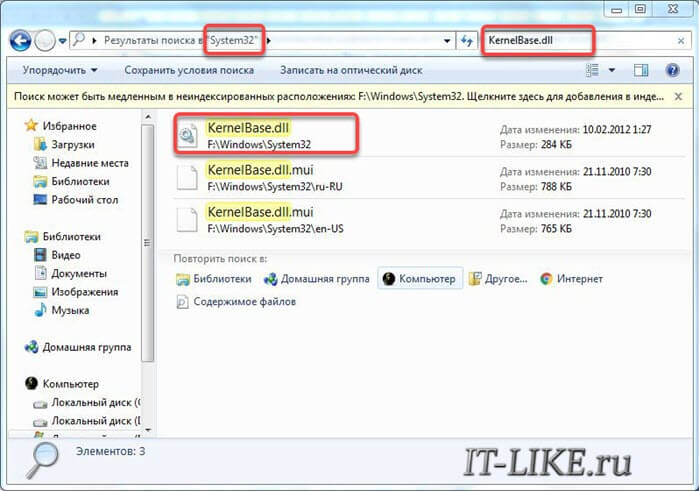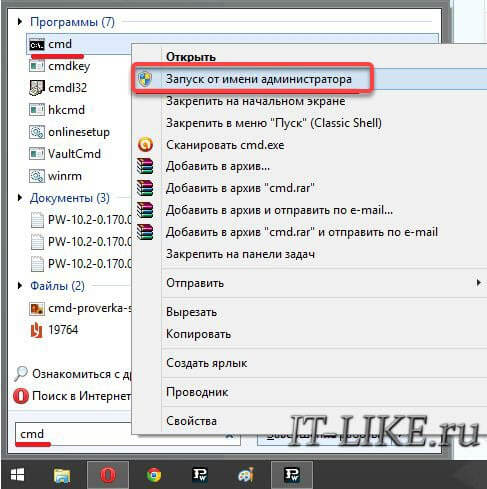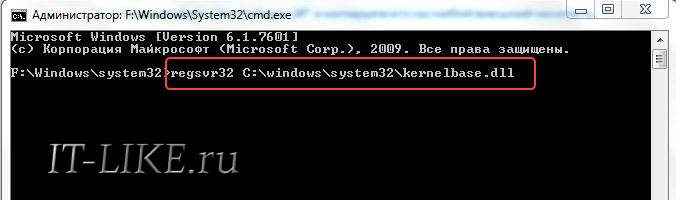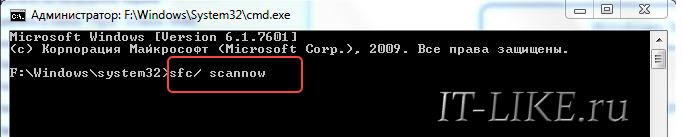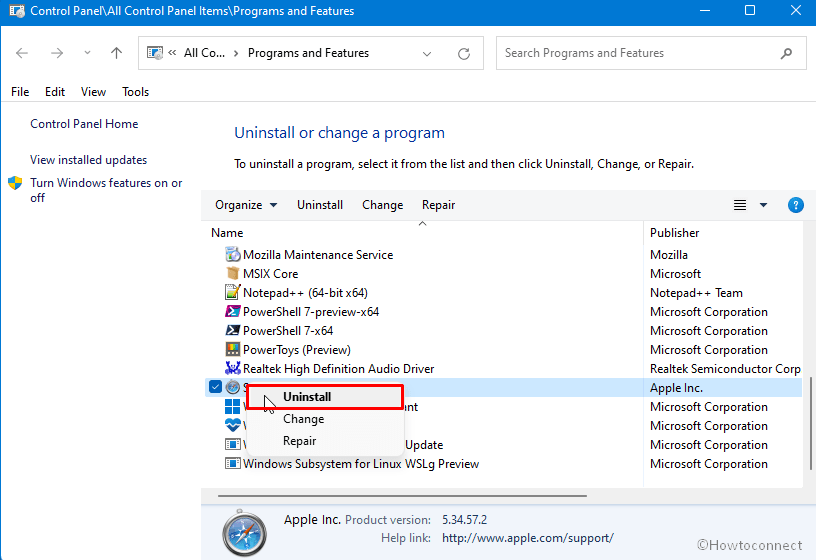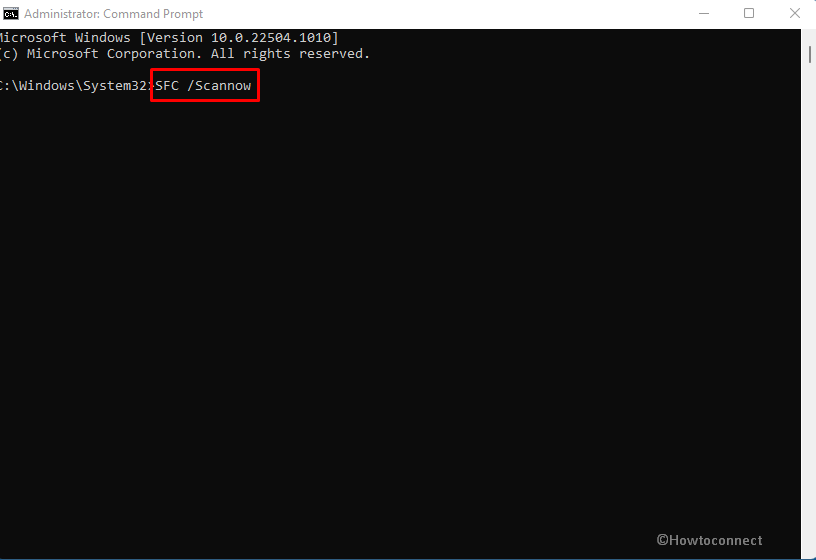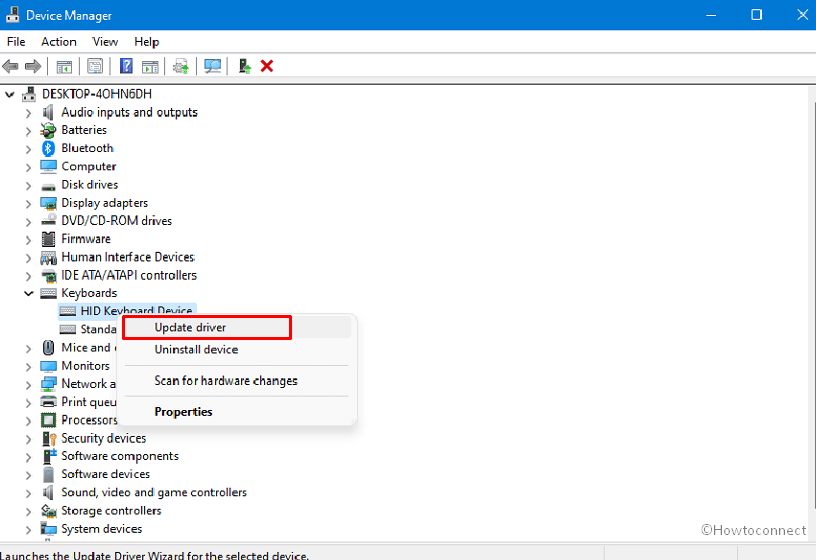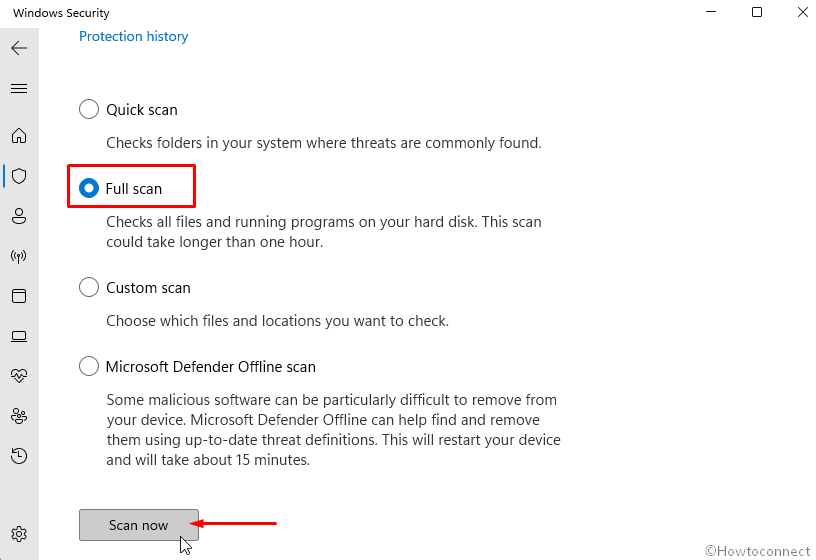Ошибка модуля Kernelbase.dll с событием проблемы APPCRASH в Windows 10 появляется при запуске программ или игр с комментарием, что работа программы прекращена.
Сам файл Kernelbase.dll является системным и нужен для того, чтобы заставить взаимодействовать несколько DLL библиотек.
Я сталкивался дважды с данной ошибкой, и в одном случае были виноваты библиотеки компонента Visual C ++ 2015, во втором было то, что программа была для бета-тестирования.
Если вы думаете, что можно просто скачать из интернета файл Kernelbase.dll, то это не поможет исправить ошибку. Даже, если вы его зарегистрируете в системе при помощи команды regsvr32.dll kernelbase.dll, так как регистрация потерпит неудачу.
Разберем в этой инструкции, как исправить ошибку сбойного модуля KernelBase.dll в Windows 10.
1. Совместимость и админ права
Если игра или программа старая, то её нужно попробовать запустить в режиме совместимости. Также, если у вас учетная запись не администратора, то следует запускать от имени админа.
- Нажмите правой кнопкой мыши по ярлыку или .exe, и выберите «Свойства«.
- Перейдите во вкладку «Совместимость» и снизу установите галочку «Запускать эту программу от имени администратора«.
- Нажмите OK и попробуйте запустить. Если ошибка kernelbase.dll появляется, то возвращаемся обратно.
- Устанавливаем галочку «Запустить программу в режиме совместимости» и выбираем по порядку ОС.
2. Отключить антивирус и брандмауэр
Сторонний или встроенный антивирус могут блокировать различные библиотеки, тем самым прерывая взаимодействия между ними в Kernelbase.dll. Особенно это касается тех пользователей, которые скачивают игры и программы с торрентов. Что делать?
- Проверить карантин антивируса и восстановить файлы, которые заблокированы. Вы должны понимать, это может быть как и ложное срабатывание так и вирусы, если игра/программа скачена с торрента.
- Отключите антивирус и брандмауэр, после чего попробуйте запустить игру или программу, которая выдает ошибку Kernelbase.dll. Знайте, что отключив антивирус, брандмауэр будет работать. Вы должны отключить обе функции.
Примечание: Полностью отключить полностью брандмауэр в защитнике Windows можно, если отключить его для трех сетей «Домена», «Частной» и «Общедоступной».
3. Восстановить системные файлы
Поврежденные системные файлы могут вызывать ошибку Kernelbase.dll в Windows 10. Запустите командную строку от имени администратора и введите две команды по очереди:
sfc /scannowDISM /ONLINE /CLEANUP-IMAGE /RESTOREHEALTH
Примечание: Если при сканировании второй команды DISM будет написано, что не удалось найти исходные файлы, то обратитесь к подробному руководству.
4. Плохие сектора на диске
Когда вы запускаете игру, и какая-либо библиотека находится на плохом секторе диска, то она не сможет обработаться, что и выдаст ошибку Kernelbase.dll. По этому, логично будет проверить и восстановить битые сектора на диске, если они имеются. Для этого, запустите командную строку от имени администратора и введите команду:
chkdsk C: /f /r
5. Переустановите Visual C ++
В моем случае, ошибку Kernelbase.dll с событием проблемы APPCRASH в Windows 10 вызывали файлы VCRUNTIME140 и MSVCP140, которые относятся к компоненту Visual C ++ 2015.
Понятно, что мало кто может анализировать логи дампа, но вы просто удалите старые Visual C ++ и скачайте новые на официальном сайте Mictosoft. Учтите, что устанавливать и удалять нужно две разрядности; Visual C ++ 2015 x64 и Visual C ++ 2105 x86.
Дополнительно
- Исходя из 5 пункта, виновником ошибки Kernelbase.dll могут быть и другие компоненты как DirectX и NET Framework.
- Вы также можете сами посмотреть лог дампа, если разберетесь в этом. Он находиться по пути: Нажать Win+R и ввести %SystemRoot%Minidump.
- Расположение файла Kernelbase.dll имеет два пути: C:WindowsSystem32 и C:WindowsSysWOW64.
Смотрите еще:
- Исправить ошибку сбоя ntdll.dll в Windows 10
- MSVCP140.dll отсутствует на компьютере
- На компьютере отсутствует api-ms-win-crt-runtime-l1-1-0.dll
- 0x0000007E: Не найден указанный модуль PowerMgr.exe
- Исправить имя события проблемы CLR20r3 в Windows 10
[ Telegram | Поддержать ]

В этой инструкции подробно о возможных причинах проблемы и способах исправить ошибку KernelBase.dll при запуске игр и программ.
- Про файл KernelBase.dll и как не нужно исправлять ошибку
- Способы исправить ошибку KernelBase.dll
- Восстановление системных файлов
- Точки восстановления системы
- Проверка работы программы в другом профиле
- Дополнительные методы решения проблемы
Файл KernelBase.dll и как не нужно исправлять ошибку APPCRASH
Файл KernelBase.dll — системная библиотека в Windows 10, 8.1 и Windows 7, которую в 64-разрядной системе можно найти в следующих расположениях:
- C:WindowsSystem32 — здесь находится x64 версия KernelBase.dll
- C:WindowsSysWOW64 — расположение 32-битной (x86) версии файла
Важно: многие инструкции на тему исправления ошибки предлагают скачать KernelBase.dll откуда-либо, а затем использовать команду regsvr32.dll kernelbase.dll. Я настоятельно рекомендую не делать ни того ни другого. Совет основан на следующих предпосылках:
- Вы не знаете, что вы скачиваете — файлы отличаются в зависимости от разрядности и версии Windows. Более того, без некоторых обходных манёвров вы не сможете подменить скачанным файлом тот, что скорее всего и так присутствует в системе.
- Команда regsvr32 не работает для этого файла. При условии, что это оригинальный файл, вы получите сообщение: Модуль kernelbase.dll загружен, но точка входа DllRegisterServer не найдена.
Способы исправить ошибку KernelBase.dll при запуске игр и программ
Прежде чем приступать к каким-либо действиям по исправлению, обратите внимание на следующий нюанс: если до настоящего момента вы не сталкивались с такой ошибкой, а появилась она после скачивания очередной программы или игры при её первом запуске, очень вероятно, что причина не в вашем компьютере, а именно в запускаемой программе (особенно если она не самая лицензионная), в этом случае попробуйте:
- Проверить запуск с отключенным антивирусом.
- При наличии возможности, установить более новую версию программы или эту же программу, но из другого источника.
- При запуске игры или программы в Windows 10 или 8.1 проверить её запуск в режиме совместимости с Windows 7, для этого нажимаем правой кнопкой мыши по ярлыку или исполняемому файлу, выбираем пункт «Свойства», затем на вкладке «Совместимость» отмечаем «Запустить программу в режиме совместимости» и выберите «Windows 7».
- Установить доступные обновления Windows 10, 8.1 или Windows
Теперь переходим к основным способам исправить рассматриваемую ошибку.
Восстановление системных файлов Windows
Действие, с которого имеет смысл начать — выполнить проверку и восстановление системных файлов Windows 10, 8.1 или Windows 7. Для этого выполните следующие шаги:
- Запустите командную строку от имени Администратора (не путайте командную строку и окно «Выполнить» — Как запустить командную строку от Администратора).
- Введите команду sfc /scannow нажмите Enter и дождитесь завершения проверки и восстановления.
После этого перезагрузите ваш компьютер или ноутбук и проверьте, была ли решена проблема. Подробно о восстановлении системных файлов Windows 10.
Использование точек восстановления системы
Следующий метод, особенно если до недавнего времени ошибка в этой программе не появлялась — использовать точки восстановления системы при их наличии:
- Зайдите в Панель управления — Восстановление — Запуск восстановления системы. Или нажмите клавиши Win+R на клавиатуре, введите rstrui.exe и нажмите Enter.
- Выберите точку восстановления на дату, когда ошибка KernelBase.dll не возникала.
- Дождитесь завершения восстановления и перезагрузите компьютер.
По завершении процесса снова попробуйте запустить игру или программу, вызывавшую ошибку. Подробнее на тему: Точки восстановления системы Windows 10.
Проверка работы программы в другом профиле пользователя
Очень частая причина ошибки APPCRASH KernelBase.dll — повреждение профиля пользователя и здесь стоит попробовать выполнить следующее:
- Создать нового пользователя. Быстрый способ, подходящий для всех последних версий Windows — запустить командную строку от имени администратора ввести команду (имя и пароль меняем на выбранные вами, для имени используйте только латиницу, в данной ситуации это может быть важным фактором)
net user имя_пользователя пароль /add
и нажмите Enter. Другие способы: Как создать пользователя Windows 10.
- После этого выйдите из текущей учетной записи (через меню Пуск, например, в Windows 10 — нажатие по значку пользователя — выход).
- Зайдите под новым пользователем, который будет доступен на экране блокировки (первый вход может занять несколько минут).
- Попробуйте запустить программу, которая вызывала ошибку.
Если это сработало и, возможно, вы решите на постоянной основе «переехать» под нового пользователя, вам может пригодиться инструкция Как сделать пользователя Администратором.
Дополнительные методы решения проблемы
И в завершение ещё несколько возможных подходов для решения проблемы, если предыдущие в этом не помогли:
- Установить все оригинальные драйверы вашей материнской платы или ноутбука (чипсет, управление электропитанием и другие). В случае наличия дискретной и интегрированной видеокарты, а ошибки при запуске игры — драйверы на обе видеокарты. В диспетчере устройств не должно быть «неизвестных устройств» или «базовых видеоадаптеров».
- Проверить компьютер на наличие вредоносных программ и вирусов.
- Для Windows 10 — выполнить «обновление» путем загрузки средства обновления https://www.microsoft.com/ru-ru/software-download/windows10 с официального сайта Майкрософт и выбора пункта «Обновить этот компьютер сейчас».
Если проделанные действия по исправлению ошибки модуля KernelBase.dll принесли плоды, буду рад вашему комментарию о том, какой из вариантов оказался результативным в вашем случае.
Содержание
- 1 Исправляем ошибку
- 2 Восстановление системных файлов
- 3 Что представляет собой библиотека KERNELBASE.dll и за что она отвечает?
- 4 KERNELBASE.dll: ошибка службы и причины ее возникновения
- 5 Ошибка KERNELBASE.dll: как исправить простейшими способами?
- 6 Использование специализированного программного обеспечения
- 7 Советы по исправлению ошибки APPCRASH
- 8 Заключение
- 9 Как исправить ошибки, связанные с модулем kernelbase.dll
- Обновление ПО с использованием сомнительных источников или пиратских версий;
- Системные неполадки и различные баги, которые могут повредить данный файл;
- Вирусы.
Исправляем ошибку
Первым делом следует скачать полноценный рабочий файл “kernelbase.dll”.
Важно! Не стоит скачивать файл “kernelbase.dll” с интернет-ресурсов! Злоумышленники могут внедрять в данный файл опасные вирусные скрипты, которые могут похищать ваши личные данные!
Разумнее всего скачать “kernelbase.dll” с компьютера вашего друга или соседа. Перед скачиванием убедитесь в том, что версия и разрядность ваших операционных систем одинаковая. Чтобы точно определить версию (релиз) Windows нажмите кнопки «Win+R» и в окошке введите команду:
winver
Важно: версия 1809, именно такая же версия Windows у друга нужна вам. Менее важно, но желательно, совпадение сборки, в данном случае «Сборка ОС 17763.914». Если вы все же решились скачивать “kernelbase.dll” в интернете, то пользуйтесь только проверенными сайтами, которые хорошо себя зарекомендовали! Я подготовил для вас 3 версии файла для Windows 7 и 10 x64 со своего компьютера, вы можете безопасно скачать их с моего сайта.
Скачиваем файл “kernelbase.dll” с ПК друга:
- Открываем системный диск (обычно это диск “C”);
- Ищем папку “System32” и открываем ее;
- Находим файл “KernelBase.dll” и копируем его на любой внешний носитель.
Теперь переходим к настройкам на вашем компьютере:
- Подключаем к ПК съемный носитель;
- Заходим в папку “System32” и кидаем в нее заимствованный файл. Перед перезаписью своего файла, обязательно сохраните тот «kernelbase.dll», который есть у вас!
- В поисковую строку меню “Пуск” вписываем “cmd”;
- Запускаем командную строку «cmd» от имени администратора;
- Вписываем команду регистрации новой библиотеки в системе: regsvr32 C:windowssystem32kernelbase.dll
- Нажимаем “Enter”.
После всего проделанного ошибка должна перестать вас беспокоить.
Восстановление системных файлов
Есть вариант со сбросом системных файлов до оригинальных. При выполнении этой операции может потребоваться диск или флешка с установочными файлами вашей Windows, а может и не понадобиться. Всё, что нужно сделать, это запустить консоль от имени администратора, как в предыдущем пункте, и вставить команду:
sfc/ scannow
Программа «sfc» просканирует системные библиотеки на ошибки и постарается скопировать их из оригинального источника, после чего нужно перезагрузить компьютер или ноутбук.
Если же это не помогло, то следует проверить компьютер на наличие вирусов. Также можно воспользоваться сторонними программами, которые осуществляют поиск и замену всех поврежденных и/или недостающих системных библиотек. Например, DLL Suite или Microsoft Fix It.
Достаточно часто многие пользователи компьютерных систем на основе Windows обращают внимание на некую службу в дереве процессов в виде динамической библиотеки KERNELBASE.dll. Ошибка этого модуля – явление весьма распространенное. Что самое печальное, возникает она в самый неподходящий момент. Сейчас будет рассмотрено, как бороться с ней простейшими методами в разных ситуациях.
Что представляет собой библиотека KERNELBASE.dll и за что она отвечает?
Почему-то многие пользователи считают, что динамическая библиотека в большинстве случаев связана в основном с печатью документов из различных программ, входящих в состав пакета Microsoft Office. Это не так. Ошибка библиотеки может появляться и в современных играх.
Сама же служба, запускаемая в таком виде, представляет собой клиентскую базу ядра приложений, использующих API (интерфейс программирования). Так что к печати эта служба имеет достаточно условное отношение, хотя ошибка этой базы чаще всего проявляется именно при распечатке документов или при попытке отправки на факс.
KERNELBASE.dll: ошибка службы и причины ее возникновения
Как правило, сбои в самой библиотеке в большинстве случаев связаны с повреждением или отсутствием в системе искомого файла. Как уже понятно, это динамическая библиотека KERNELBASE.dll. Ошибка с кодом 01BC1000 свидетельствует о попытке доступа к файлу. Иногда в самом сообщении о сбое выдается текст вроде Access Violation, а также указывается адрес и сбойный модуль. Если перевести сообщение дословно, получим следующее: «Нарушение прав доступа» (или «Попытка насильственного доступа»).
Однако это вовсе не означает, что в данный момент у пользователя нет администраторских прав. Просто указанный модуль в зарегистрированной локации либо отсутствует, либо поврежден в результате внешнего воздействия, к примеру, при вирусных атаках.
Ошибка KERNELBASE.dll: как исправить простейшими способами?
В самом простом случае для исправления ситуации настоятельно рекомендуется проверить систему на наличие вирусов или вредоносных кодов каким-нибудь мощным антивирусным сканером, желательно портативного типа, который не требует установки в систему.
Если вирусы не выявлены, можно попробовать восстановить «операционку» из контрольной точки. Нужно только знать, когда именно проявилась ошибка модуля KERNELBASE.dll, и выбрать точку восстановления, предшествовавшую этому событию.
Однако такой подход может сработать не всегда. В этом случае большинство специалистов рекомендуют обратиться к ресурсам Интернета и скачать оригинальный файл KERNELBASE.dll для установленной системы, учитывая ее модификацию и разрядность, после чего поместить загруженный файл в папку System32 корневой директории Windows (в 64-битных системах она тоже есть). Если таковой файл в указанном месте уже есть, его следует заменить. Система может выдать сообщение, что для совершения такой операции нужно обладать правами администратора. Просто соглашаемся, после чего копирование производится без проблем.
После этого новый модуль необходимо зарегистрировать, чтобы он работал корректно. Для этого в меню «Выполнить» (Win + R) прописывается команда regsvr32 KERNELBASE.dll, и нажимается клавиша ввода. Далее просто перегружаем компьютер, и ошибка исчезает.
Использование специализированного программного обеспечения
В принципе, можно и не заниматься подобными вещами, а пойти более простым путем, предполагающим использование специальных программ автоматического поиска поврежденных или недостающих системных библиотек вроде Microsoft Fix It! или DLL Suite.
После сканирования программа сама определит, чего не хватает, скачает нужные файлы из Интернета (причем с официальных ресурсов), а затем так же самостоятельно интегрирует загруженные модули в систему.
Советы по исправлению ошибки APPCRASH
Не менее распространенным является и сбой APPCRASH (ошибка KERNELBASE.dll, esent.dll, nt.dll, explorer.exe и др.). Правда, это касается именно современных компьютерных игр, а нарушение работы библиотеки KERNELBASE.dll является частным случаем.
Конечно, можно попробовать исправить ситуацию вышеописанными способами, однако тут следует учитывать саму специфику игр. Для их корректной работы нужно установить последние версии или обновления некоторых критически важных пакетов и служб.
В большинстве случаев это последняя версия DirectX, обновление Microsoft .NET Framework и Microsoft Visual C++, включая Runtime Pack. Без установки этих обязательных компонентов игра может не запускаться вообще, а ошибки с разными вариациями будут появляться снова и снова.
Заключение
Вот, собственно, и все. Мы рассмотрели службу, запускаемую в виде динамической библиотеки, работающей в фоновом режиме, — KERNELBASE.dll. Ошибка, как видно из вышеприведенного материала, устраняется достаточно просто. Естественно, начинающему или не обладающему нужными знаниями пользователю можно посоветовать использование автоматических утилит, тем более что они загрузят абсолютно все недостающие библиотеки, хотя для частных случаев, когда ошибки связаны исключительно с компонентом KERNELBASE.dll, можно обойтись и самостоятельной загрузкой модуля и его регистрацией в системе. Что же касается игр, без инсталляции некоторых обязательных программных пакетов, сколько ни пытайся, ошибку исправить в большинстве случаев не удастся.
Вопрос от пользователя
Здравствуйте.
Помогите пожалуйста с одной проблемой. При попытке запуска игр PUBG, FIFA и некоторых других выскакивает ошибка «AppCrash — ошибка модуля kernelbase.dll…».
Пробовал перезагружать и переустанавливать игры, чистил систему от мусора, загружал этот файл с интернета, проверял антивирусом — и ничего!
Можно ли что-нибудь сделать? (моя ОС Windows 7, 64 bit, 12 ГБ ОЗУ, HDD на 1000 ГБ (500 свободно), Nvidia 1050 Ti)
Здравствуйте.
Kernelbase.dll — это системный файл, отвечающий за взаимодействие различных библиотек между собой. Как правило, ошибки, ссылающиеся на него, указывают на то, что целостность файлов вашей ОС была нарушена (например, из-за вирусного заражения, неправильного отключения ПК, или случайного удаления «чего-нибудь нужного»…).
Сразу отмечу, что далеко не всегда удается восстановить работоспособность системы без ее переустановки. Тем не менее, в ряде случаев (прибегнув к определенным шагам) — устранить сию проблему можно! Собственно, на них и остановимся…
Пример ошибки kernelbase.dll (AppCrash)
*
Как исправить ошибки, связанные с модулем kernelbase.dll
ШАГ 1
И так, первое, что порекомендую — это проверить ОС Windows на вирусы (просто если система заражена — сколько бы мы не восстанавливали ее, вирус будет раз за разом портить системные файлы).
Причем, проведите доп. проверку, даже если у вас в ОС Windows уже установлен антивирус (благо, что онлайн-версии позволяют запускать их параллельно…).
👉 В помощь!
1) Онлайн антивирусы: как проверить компьютер на вирусы в онлайн режиме —>
2) Как удалить вирусы с компьютера,если антивирус их не видит —>
Работа сканера ESET’s Free Online Scanner
ШАГ 2
В Windows есть спец. средство, позволяющее проверить целостность системных файлов (и в ряде случаев восстановить их).
Для запуска такой проверки необходимо:
- открыть командную строку от имени администратора(для этого можно вызвать диспетчер задач (Ctrl+Alt+Del) и использовать команду CMD);
Запускаем командную строку от имени администратора
- далее следует ввести команду sfc /scannow и нажать Enter. После, запустится проверка — как правило, занимает 5-10 мин. времени.
Проверка целостности файлов — scannow
- после перепроверки — попробуйте вновь запустить проблемное приложение: выскакивает ли ошибка?..
ШАГ 3
Следующим шагом рекомендую проверить текущие установленные драйвера и системные библиотеки NET Framework, DirectX, Visual C++ и пр. Сделать это можно в авто-режиме с помощью утилиты Driver Booster (просто после перепроверки — отметьте галочками те библиотеки, которые влияют на игры, и обновите их…).
👉 В помощь! Автоматическое обновление системных библиотек и драйверовс помощью Driver Booster —>
Обновить всё — игровые компоненты, звуковые и игровые устройства и пр. / Driver Booster
ШАГ 4
Попытаться устранить ошибку, связанную с kernelbase.dll можно с помощью восстановления Windows (правда, не на всех системах включено авто-создание точек восстановления…). Но всё же…
Для просмотра всех точек для отката системы: нажмите сочетание Win+R(появится окно «Выполнить») и используйте команду rstrui. См. скриншот ниже. 👇
Просмотр списка контрольных точек — команда rstrui
После, поставьте переключатель в режим «Выбрать другую точку восстановления» и нажмите кнопку «Далее».
Выбрать другую точку восстановления
Затем поставьте галочку на пункт «Показать другие точки восстановления» — и перед вами предстанет весь список.
Посмотрите, нет ли среди этого списка той даты, на которую ваша ОС Windows работала как положено (корректно). Если есть — выберите ее и согласитесь на откат системы (ваши документы и файлы не пострадают. Но, возможно, что это затронет часть недавно установленных программ, драйверов, системных файлов…).
Список точек восстановления по датам
ШАГ 5
Весьма неплохим решением может стать обновление ОС (благо, что для этого достаточно открыть центр управления Windows и нажать кнопку «Проверить обновления». См. пример ниже).
Центр обновления Windows
ШАГ 6
Если все вышеперечисленное вам не помогло, я бы посоветовал переустановить ОС Windows (можно, конечно, попытаться найти этот файл kernelbase.dll на каких-нибудь сторонних ресурсах — однако, есть высокая вероятность схватить вирус, или окончательно «убить» систему…).
👉 В помощь! Как переустановить Windows 10 (без потери данных) —читать —>
Кстати, мне в этом плане импонирует версия ОС Windows 10 LTSC в которой нет ничего лишнего (она идет без Store, Edge, Cortana, OneDrive и пр.). В дополнение к этому — она редко обновляется и не мешает этим норм. работе (причем, это официальная версия ОС, доступная к загрузке с сайта Microsoft).
PS
Кстати, если ошибка AppCrash продолжила вылетать, но «виновником» ее стал являться не kernelbase.dll, а что-то другое — рекомендую ознакомиться с одной моей прошлой заметкой. 👇
👉 В помощь!
Ошибка APPCRASHпри запуске игр и программ —>
*
Если вам удалось исправить ошибку — напишите хоть пару слов в комментариях: что вам помогло (возможно, это «спасет» кого-то еще…).
На сим пока всё. До скорого…!
👋

Другие записи:
Используемые источники:
- https://it-like.ru/kak-ispravit-oshibku-kernelbase-dll/
- https://fb.ru/article/225472/kernelbase-dll-oshibka-modulya-i-metodyi-ee-ispravleniya
- https://ocomp.info/oshibka-kernelbase.html
Вопрос от пользователя
Здравствуйте.
Помогите пожалуйста с одной проблемой. При попытке запуска игр PUBG, FIFA и некоторых других выскакивает ошибка «AppCrash — ошибка модуля kernelbase.dll…».
Пробовал перезагружать и переустанавливать игры, чистил систему от мусора, загружал этот файл с интернета, проверял антивирусом — и ничего!
Можно ли что-нибудь сделать? (моя ОС Windows 7, 64 bit, 12 ГБ ОЗУ, HDD на 1000 ГБ (500 свободно), Nvidia 1050 Ti)
Здравствуйте.
Kernelbase.dll — это системный файл, отвечающий за взаимодействие различных библиотек между собой. Как правило, ошибки, ссылающиеся на него, указывают на то, что целостность файлов вашей ОС была нарушена (например, из-за вирусного заражения, неправильного отключения ПК, или случайного удаления «чего-нибудь нужного»…).
Сразу отмечу, что далеко не всегда удается восстановить работоспособность системы без ее переустановки. Тем не менее, в ряде случаев (прибегнув к определенным шагам) — устранить сию проблему можно! Собственно, на них и остановимся…
Пример ошибки kernelbase.dll (AppCrash)
*
Как исправить ошибки, связанные с модулем kernelbase.dll
👉 ШАГ 1
Итак, первое, что порекомендую — обратить внимание на свою версию Windows, и системные требования игры (программы). Если, скажем, вы пытаетесь запустить старую игру на современной Windows 10/11 — то появление такой ошибки не удивительно…
Для начала в этом случае я бы посоветовал воспользоваться средством совместимости, которое есть в самой Windows. Достаточно открыть свойства исполняемого EXE-файла и перейти во вкладку «Совместимость» (пример ниже 👇). Кстати, попробуйте также запуск программы/игры от имени администратора.
📌 В помощь!
Как запустить старую игру на новом компьютере — см. пошаговую инструкцию
Совместимость — свойства исполняемого файла
*
👉 ШАГ 2
Далее необходимо проверить ОС Windows на вирусы (просто если система заражена — то сколько бы мы не бились с различными настройками и не восстанавливали ее, вирус будет раз за разом портить системные файлы).
Причем, проведите доп. проверку, даже если у вас в ОС Windows уже установлен антивирус (благо, что онлайн-версии позволяют запускать их параллельно…).
📌 В помощь!
1) Онлайн антивирусы: как проверить компьютер на вирусы в онлайн режиме —>
2) Как удалить вирусы с компьютера, если антивирус их не видит —>
Работа сканера ESET’s Free Online Scanner
*
📌 ШАГ 3
В Windows есть спец. средство, позволяющее проверить целостность системных файлов (и в ряде случаев восстановить их).
Для запуска такой проверки необходимо:
- открыть командную строку от имени администратора (для этого можно вызвать диспетчер задач (Ctrl+Alt+Del) и использовать команду CMD);
Запускаем командную строку от имени администратора
- далее следует ввести команду sfc /scannow и нажать Enter. После, запустится проверка — как правило, занимает 5-10 мин. времени.
Проверка целостности файлов — scannow
- после перепроверки — попробуйте вновь запустить проблемное приложение: выскакивает ли ошибка?..
*
👉 ШАГ 4
Следующим шагом рекомендую проверить текущие установленные драйвера и системные библиотеки NET Framework, DirectX, Visual C++ и пр. Сделать это можно в авто-режиме с помощью утилиты Driver Booster (просто после перепроверки — отметьте галочками те библиотеки, которые влияют на игры, и обновите их…).
📌 В помощь! Автоматическое обновление системных библиотек и драйверов с помощью Driver Booster —>
Обновить всё — игровые компоненты, звуковые и игровые устройства и пр. / Driver Booster
*
👉 ШАГ 5
Попытаться устранить ошибку, связанную с kernelbase.dll можно с помощью восстановления Windows (правда, не на всех системах включено авто-создание точек восстановления…). Но всё же…
Для просмотра всех точек для отката системы: нажмите сочетание Win+R (появится окно «Выполнить») и используйте команду rstrui. См. скриншот ниже. 👇
Просмотр списка контрольных точек — команда rstrui
После, поставьте переключатель в режим «Выбрать другую точку восстановления» и нажмите кнопку «Далее».
Выбрать другую точку восстановления
Затем поставьте галочку на пункт «Показать другие точки восстановления» — и перед вами предстанет весь список.
Посмотрите, нет ли среди этого списка той даты, на которую ваша ОС Windows работала как положено (корректно). Если есть — выберите ее и согласитесь на откат системы (ваши документы и файлы не пострадают. Но, возможно, что это затронет часть недавно установленных программ, драйверов, системных файлов…).
Список точек восстановления по датам
*
👉 ШАГ 6
Весьма неплохим решением может стать обновление ОС (благо, что для этого достаточно открыть центр управления Windows и нажать кнопку «Проверить обновления». См. пример ниже). 👇
Центр обновления Windows
*
👉 ШАГ 7
Если все вышеперечисленное вам не помогло, я бы посоветовал переустановить ОС Windows (можно, конечно, попытаться найти этот файл kernelbase.dll на каких-нибудь сторонних ресурсах — однако, есть высокая вероятность схватить вирус, или окончательно «убить» систему…).
*
📌 В помощь!
Как переустановить Windows 10 (без потери данных) — читать —>
*
Кстати, мне в этом плане импонирует версия ОС Windows 10 LTSC в которой нет ничего лишнего (она идет без Store, Edge, Cortana, OneDrive и пр.). В дополнение к этому — она редко обновляется и не мешает этим норм. работе (причем, это официальная версия ОС, доступная к загрузке с сайта Microsoft).
*
PS
Кстати, если ошибка AppCrash продолжила вылетать, но «виновником» ее стал являться не kernelbase.dll, а что-то другое — рекомендую ознакомиться с одной моей прошлой заметкой. 👇
📌 В помощь!
Ошибка APPCRASH при запуске игр и программ —>
*
Если вам удалось исправить ошибку — напишите хоть пару слов в комментариях: что вам помогло (возможно, это «спасет» кого-то еще…).
На сим пока всё. До скорого…!
👋
Первая публикация: 13.01.2020
Корректировка: 17.09.2022


Полезный софт:
-
- Видео-Монтаж
Отличное ПО для создания своих первых видеороликов (все действия идут по шагам!).
Видео сделает даже новичок!
-
- Ускоритель компьютера
Программа для очистки Windows от «мусора» (удаляет временные файлы, ускоряет систему, оптимизирует реестр).
Для операционной системы Windows независимо от её версии характерны периодические проявления различных ошибок. Как правило, пользователи берутся за решение проблем самостоятельно, исходя из собственного опыта или вооружившись инструкциями из сети. Многие из возникающих сбоев носят программный характер и в действительности устраняются просто в отличие от некоторых аппаратных неисправностей. В данном случае речь пойдёт об ошибке службы KernelBase.dll, которая может проявляться при различных действиях пользователя, например, попытке распечатать документ или перейти к игре. Когда бы ни возникал сбой, он всегда сказывается нежелательным образом на работе и доставляет неудобства пользователю, поскольку не позволяет выполнить необходимые действия.
Исправление ошибки в KernelBase.dll.
Что такое KernelBase.dll
Данный компонент, применяемый в технологии API, является системной библиотекой, связующей другие динамические библиотеки Windows. Другими словами, KernelBase.dll позволяет многим программам использовать одни и те же опции. Яркий пример тому обращение разных приложений к тому же самому общему для всех них файлу принтера DLL при необходимости печати. Повреждение KernelBase.dll, а также отсутствие элемента в системе может породить массу неприятностей, в том числе в виде закрытия программ, при этом проблема сопровождается сообщениями об ошибке.
Так, если в процессе работы с приложениями вы увидели окно, оповещающее о неполадках с файлом, значит, система по какой-либо причине не способна корректно загрузить KernelBase.dll. Зачастую проблема возникает при запуске, завершении работы Windows, установке, открытии программ или применении каких-либо функций софта. Имя модуля с ошибкой KernelBase.dll может проявляться впоследствии деятельности вредоносного ПО, сбоев при некорректном выключении устройства, ошибочных или повреждённых записей реестра, связанных с библиотекой, кривого обновления системы или её компонентов, нелицензионных приложений, случайного удаления файла пользователем и пр. Поскольку элемент является внешним, кроме удобства его использования имеются и высокие риски возникновения неполадок, к счастью решаемых сравнительно легко.
KernelBase.dll ошибка, как исправить
Основными причинами, почему возник подобный сбой, являются нарушение целостности либо отсутствие файла KernelBase.dll. Способов решения проблемы несколько, каждый из них эффективен в той или иной ситуации, поэтому воспользовавшись нижеприведёнными рекомендациями, можно устранить неполадку своими силами. Рассмотрим, как исправить ошибку KernelBase.dll в Windows 7, 8, 10. Полная переустановка операционной системы, конечно, решает любые системные проблемы, но мы не будем прибегать к столь серьёзным мерам, тем более что вопрос решаем достаточно простыми способами.
Проверка на вирусы
Как ни банально, но вредоносный софт становится частым провокатором системный ошибок, поэтому первое, что нужно сделать – проверить устройство на наличие вредителей. Кроме сканирования установленным антивирусом не лишним будет проверить систему при помощи лечащих утилит. Многие из них распространяются бесплатно, например, хорошо себя проявила в этом деле Dr.Web CureIt. Сканирование компьютера и удаление вредоносных программ нередко решает проблему возникновения ошибки.
Обновление драйверов
Повреждение или устаревание драйверов устройств также может привести к ошибке KernelBase.dll, поэтому приступая к исправлению, следует обновить их. Возможно, проблема решиться сразу же после того, как будут установлены свежие драйвера. Сделать это можно вручную для каждого компонента, обратившись к Диспетчеру устройств или с привлечением специальной утилиты, например, Driver Doc или другой, позволяющей автоматизировать процесс обновления.
Восстановление системы
Если ошибка KernelBase.dll в Windows 10 или другой версии стала проявляться после каких-либо изменений пользователем, обновлений системы и прочих вмешательств, то можно применить опцию восстановления, позволяющую вернуться к той точке, когда ещё всё исправно функционировало. На пользовательские данные процесс никак не влияет, поэтому в данном случае не стоит переживать об их сохранности.
Очистка реестра
Нередко ошибки библиотек или других системных компонентов связаны с некорректными записями в реестре, которые требуют исправления. Ссылки могли остаться от ранее используемых или изменённых программ, тогда как система до сих пор ищет файл по старому адресу, а также возможно повреждение записей в результате вторжения вредоносного ПО. Никаких действий с реестром нельзя выполнять вручную без соответствующих знаний и навыков, поскольку существуют риски повредить систему. Для этих целей лучше применить специальный софт, например, Win Thruster, позволяющий просканировать и исправить имеющиеся проблемы.
Замена файла dll и регистрация модуля
Проблема устранится, если заменить повреждённый элемент KernelBase.dll исправным. Если по какой-то причине файл вовсе отсутствует, его удалил пользователь или программное обеспечение, случайно или намеренно, действия аналогичны. Нам нужно найти подходящий объект KernelBase.dll на другом устройстве. Поиски лучше всего осуществлять на ином компе с учётом версии ОС и разрядности. Брать этот файл из сети не лучшее решение, поскольку часто в библиотеку внедряются вирусные коды. Как альтернатива замены элемента вручную – использование специального софта, который ищет на официальных ресурсах. Как заменить KernelBase.dll:
- Выполняем поиск оригинальной библиотеки, учитывая версию и разрядность операционной системы. Добыть эти сведения можно в разделе Система из Панели управления;
- Чтобы отыскать элемент на устройстве нужно перейти к папке Windows любым удобным способом, через Мой компьютер или консоль «Выполнить» (Win+R), где в строке ввести запрос %windir%;
- В поле поиска открывшегося окна пишем «KernelBase.dll» и среди результатов находим соответствующий объект, который лежит по адресу C:WindowsSystem 32;
- Извлекаем файл с полноценно функционирующей системы на флешку или любой другой носитель;
- Теперь скопированный файл нужно поместить в директорию C:WindowsSystem 32;
- Далее следует зарегистрировать модуль, для чего обратимся к консоли «Выполнить», запустив её от имени администратора;
- В командной строке консоли пишем regsvr32 «C:windowssystem32kernelbase.dll» и жмём Enter, эти действия позволяют зарегистрировать библиотеку в системе. После выполнения регистрации потребуется перезагрузка устройства.
Сканирование системы
Ещё один метод предполагает диагностику ОС Windows, для чего в командной строке («Выполнить») нужно ввести «sfc /scannow» – эта команда используется с целью исправления повреждений ядра операционной системы. После окончания проверки требуется перезапуск устройства. Не помешает и обновление системы, что можно выполнить при помощи Центра обновлений Windows.
Использование специального софта
Чтобы не заниматься заменой файла вручную, можно привлечь к делу сторонний софт, специально для этого предназначенный, что будет намного проще для неопытного пользователя. Такое ПО после сканирования самостоятельно выполняет поиск недостающих файлов на замену повреждённым или отсутствующим элементам DLL и ставит модули куда следует, например, программы Microsoft Fix It или DLL Suite.
Рекомендации по исправлению APPCRASH
Относительно распространённого сбоя APPCRASH, связанного с запуском современных игр, можно также попытаться исправить ситуацию вышеприведёнными методами, если нарушение функционирования приложения связано с библиотекой KernelBase.dll. При этом необходимо брать во внимание и специфику игр, ведь корректность их функционирования предусматривает установку свежих пакетов и служб. Часто такими компонентами выступают последние версии и обновления DirectX, Microsoft.NET Framework, Microsoft Visual C++ и прочие. Их отсутствие может просто не давать приложению запуститься, вызывая всевозможные ошибки.
Если кроме проблем с файлом KernelBase.dll присутствует и ряд других неприятных моментов, например, вследствие действия вирусов на компьютере, возможно, целесообразнее выполнить переустановку ОС Windows, чем решать каждый вопрос по отдельности. При этом, когда речь идёт только о повреждении либо отсутствии данного элемента, вышеприведённые меры всегда срабатывают, быстро избавляя от проявления ошибки.
“kernelbase.dll” является системной библиотекой, наличие которой необходимо для полноценного функционала множества различных программ и утилит системы Windows. Иногда пользователи сталкиваются с ошибками, которые связаны с этим файлом. Причин, по которым возникают подобные ошибки, существует много, однако самыми распространенными среди них являются:
- Обновление ПО с использованием сомнительных источников или пиратских версий;
- Системные неполадки и различные баги, которые могут повредить данный файл;
- Вирусы.
Исправляем ошибку
Первым делом следует скачать полноценный рабочий файл “kernelbase.dll”.
Важно! Не стоит скачивать файл “kernelbase.dll” с интернет-ресурсов! Злоумышленники могут внедрять в данный файл опасные вирусные скрипты, которые могут похищать ваши личные данные!
Разумнее всего скачать “kernelbase.dll” с компьютера вашего друга или соседа. Перед скачиванием убедитесь в том, что версия и разрядность ваших операционных систем одинаковая. Чтобы точно определить версию (релиз) Windows нажмите кнопки «Win+R» и в окошке введите команду:
winver
Важно: версия 1809, именно такая же версия Windows у друга нужна вам. Менее важно, но желательно, совпадение сборки, в данном случае «Сборка ОС 17763.914». Если вы все же решились скачивать “kernelbase.dll” в интернете, то пользуйтесь только проверенными сайтами, которые хорошо себя зарекомендовали! Я подготовил для вас 3 версии файла для Windows 7 и 10 x64 со своего компьютера, вы можете безопасно скачать их с моего сайта.
Скачать KernelBase.dll для Windows 10 2019
Скачать KernelBase.dll для Windows 10 2017
Скачать KernelBase.dll для Windows 7 2014
Скачиваем файл “kernelbase.dll” с ПК друга:
- Открываем системный диск (обычно это диск “C”);
- Ищем папку “System32” и открываем ее;
- Находим файл “KernelBase.dll” и копируем его на любой внешний носитель.
Теперь переходим к настройкам на вашем компьютере:
- Подключаем к ПК съемный носитель;
- Заходим в папку “System32” и кидаем в нее заимствованный файл. Перед перезаписью своего файла, обязательно сохраните тот «kernelbase.dll», который есть у вас!
- В поисковую строку меню “Пуск” вписываем “cmd”;
- Запускаем командную строку «cmd» от имени администратора;
- Вписываем команду регистрации новой библиотеки в системе: regsvr32 C:windowssystem32kernelbase.dll
- Нажимаем “Enter”.
После всего проделанного ошибка должна перестать вас беспокоить.
Восстановление системных файлов
Есть вариант со сбросом системных файлов до оригинальных. При выполнении этой операции может потребоваться диск или флешка с установочными файлами вашей Windows, а может и не понадобиться. Всё, что нужно сделать, это запустить консоль от имени администратора, как в предыдущем пункте, и вставить команду:
sfc/ scannow
Программа «sfc» просканирует системные библиотеки на ошибки и постарается скопировать их из оригинального источника, после чего нужно перезагрузить компьютер или ноутбук.
Если же это не помогло, то следует проверить компьютер на наличие вирусов. Также можно воспользоваться сторонними программами, которые осуществляют поиск и замену всех поврежденных и/или недостающих системных библиотек. Например, DLL Suite или Microsoft Fix It.
You might encounter Kernelbase.dll error in various cases such as during appcrash and failing to launch a game or app. Note that Appcrash is an event name that is automatically created when a certain app crashes. The problem may occur when Office (Word, Excel, Powerpoint), any of the store apps, games, or third-party software is unable to open. And instead, it shows the pop-up with the message Kernelbase.dll error. For example, some users have reported Forza Horizon 5 not opening (KernelBase.dll) issue recently.
Kernelbase.dll aka Dynamic Link Library is a part of crucial system files that stores certain drivers and processes. This file is essential for the normal function of some Windows apps and is commonly located in SysWOW64 or System32 folder based on the architecture of a system. You might have come across the error – Application crashes with faulting module kernelbase.dll. Mostly, Kernelbase.dll error occurs due to the presence of third-party utilities and buggy Windows update. Conflicts between DLL and external software are very often found as a culprit when this problem appears. However, there are certain troubleshoots that usually work in a majority of situations.
Here is how to fix Kernelbase.dll Error in Windows 10 –
Way-1: Uninstall third-party tools
As we mentioned third-party tools like antivirus, joystick or other software are reasons in plethora of cases. Utilities, other than Windows built-in app, have always possibility to carry bugs and Inconsistency and fall in struggles with the system files. Because of conflicts between the outdated or incompatible utility with Kernelbase.dll, this error code is generated while launching the game or app. Uninstalling the tool is one solution to end this error message. In case, it is important then find an alternative for the same. However, you can reinstall the tool by following Way-2 which is written below. As of now, move with the steps ahead and uninstall the problematic tool –
- Click – Start from the taskbar.
- Select – Settings.
- Next, click on – Apps.
- On the Apps and features Settings, find the third-party software you are looking for.
- Click on it and select – Uninstall.
- Confirm by clicking on Uninstall again on a tiny pop up.
- Follow the instructions being displayed on the screen.
Way-2: Reinstall the problematic app or game
When Kernelbase.dll error appcrash Windows 10 occurs an app or game unexpectedly crashes. In fact, a certain process calls the DLL for running or opening an app it comes to know that file is malfunctioning and its requirement cannot be fulfilled. The result is the Appcrash in event viewer and crashing of game/app. Reinstalling the game or app fixes this problem as many users report and it. You may understand in this way that reinstalling the game will replace damaged Kernelbase.dll with a fresh file. Therefore, it would be worth a shot to actually uninstall and then reinstall the app that if failing to launch with the DLL error. Follow –
- Press – Win+S.
- In the search box, type – control.
- Press – Enter.
- This will launch Control Panel. Click – Programs & features.
- Scroll through the list and find the problematic app you’re trying to reinstall.
- Right-click on that and select – Uninstall.
- Confirm by again clicking on “Uninstall”.
- Now go to Microsoft Store if it is a store app. And install the app by clicking on Get button from there. If this is third-party software download it searching on the web and then install it.
Way-3: Remove Windows update
One of the prominent reasons for Kernelbase.dll error is Windows update. Several times, cumulative update or build carries bugs with itself and creates annoyance when opening a game or app. After some days, curative patch is released by the company to solve the issue and until then you keep getting the error. Therefore, when this DLL error code occurs, check whether it started after installing a certain Windows update. Once confirmed, uninstall the recent update using the following steps –
- Press Windows and R keys altogether.
- Type – appwiz.cpl.
- Next, hit the – Enter key.
- From the Program and Features window, click on – View installed updates.
- Locate the KB patch in the Microsoft Windows section.
- Right-click on it and select – Uninstall.
- Follow the guidelines being shown on the screen.
Way-4: Restore Kernelbase.dll from another PC
Kernelbase.dll “establishes” link between an application and the kernel of the Windows operating system. This file plays an important role in opening and running the app. When it is determined that the app is not working due to this file, it indicates that Kernelbase.dll is corrupted, broken, or damaged. And to fix the error means repairing or replacing Kernelbase.dll.
Though there are some websites that let download DLL this kind of way always has a risk factor. Whereas replacing the file is a safer task moreover it is an easy method. The only requirement in this procedure is that you should have more than one computer. You can also take help of your friend’s or sibling’s PC in this concern. Therefore we are here in this method with the guide to replace the file –
- Click on – Search.
- Type – about system.
- Press – Enter.
- When the Settings app appears, note down the Windows version and System type.
- Power on another computer having the same system architecture and Windows version.
- Go to C:WINDOWSSystem32 and copy Kernelbase.dll. Put in a removable drive and paste the file.
- Now insert the removable disk into your computer and copy kernelbase.dll.
- Paste it into C:WINDOWSSystem32.
Way-5: Download Kernelbase.dll file
This is one of the basic fixes you can try in case of a Kernelbase.dll Windows 10 error. Given that there is a chance that there is an issue with this particular DLL file, it would be a good idea to restore the Kernelbase file, or basically replace the original one with a non-corrupted one. Here is how you can get a reliable new DLL file.
- Download the Kernelbase.zip file from – this link.
- Extract Kernelbase.zip.
- Now copy Kernelbase.dll.
- Press Windows key + R.
- In the Run command box, type – %systemroot%System32.
- Hit – Enter.
- Paste Kernelbase.dll.
- Reboot the device and the DLL error should be fixed.
Way-6: Run System file checker
System file checker is one of the ideal tools to detect any corrupted system files and fix them up. It also scans for missing OS files including DLL files. Therefore, whenever you start getting errors related to Kernelbase.dll, an SFC scan should be one of your go-tos. that works as a Fixit tool. Running into command prompt the utility diagnoses all the DLL and exe files, and other elements. In case, any corruption is found the tool will replace it with the same tasking from the cache. Here is how you can simply run a System File Checker scan.
- Click – Start.
- Type – cmd.
- When the Command prompt shows up in the results, right-click on it.
- Select – Run as Administrator.
- Click – Yes if User account control dialog appears.
- On the command prompt, type- SFC /Scannow.
- Hit Enter to initiate the System file Checker scan.
- The process may take some time to complete. Once it does, simply reboot the system and see if it resolves the problem.
Way-7: Run Program compatibility troubleshooter
One more probable reason for Kernelbase.dll error is compatibility issue. To deal with this case, Windows 10, as well as 11, incorporates a Program compatibility troubleshooter. This will give you options to run the problematic app or game in the environment of another version of Windows where it was running or opening correctly. One drawback of this solution is you may miss modern features of the app due to running in the older version. Here is the method –
- Press – Winkey+I.
- Select – Update & security.
- Go to the left pane of the Settings app and click – Troubleshoot.
- From the right, select – Additional troubleshooter.
- Once in a list of troubleshooters, find Program compatibility troubleshooter.
- Click on – Run the troubleshooter.
- The tool will scan for the programs in the system and display all of them in a list.
- Select the one that is affecting the app.
- Click – Next.
- From the coming Window, click – Troubleshoot program.
- You will see 4 options for What problem do you notice. Check the suitable one and click Next.
- Now follow the guidelines till the end by choosing the correct options.
- Restart the PC.
- Check if the Windows System32 Kernelbase.dll error is solved.
Way-8: Update Drivers
DLL errors may occur because of the existence of outdated drivers on the system. Obsolete apps often cause messes when launching a game, preventing it from opening. Kernelbase.dll is the file associated with the executable files that support the launching of a program or app. When you open a game it calls the kernelbase.dll to support it. Because the file is already broken it cannot be available for the process and the game crashes. If the whole scenario occurs on your PC and the reason is the driver then you need to check for the drivers if anyone is outdated. In case found, update it through the following guidelines –
- Press – Windows + X
- Click on – Device Manager.
- You can see a list of devices in a tree view. Expand each of them by double-clicking and check if any shows a warning sign in yellow. If one is found you need to right-click on it and choose – Update driver.
- When the Update driver wizard shows up, select – Search automatically for drivers.
- Repeat the same process for all devices in the list.
- Finally, reboot the device and see if Kernelbase.dll error is fixed.
- If not fixed then go to your device manufacturer’s website
- Find your computer model.
- Navigate to the section related to drivers and software for your model.
- Download the relevant drivers.
- Run the downloaded file to install.
- Restart the device once the installation completes.
See – Tips to Update Driver Software on Windows 10 Step by Step.
Way-9: Install Update Windows
Kernelbase.dll error Modern Warfare, Forza Horizon 5, or other game or app might occur when you haven’t updated your Windows 11 or 10 for a long time. Actually, the outdated system starts causing compatibility issues or security concerns which might even result in DLL error. Furthermore, Microsoft may push an official resolution for Kernelbase.dll Error through Windows update. Hence, check for updates and install if one is pending using the following guidelines.
- Press – Windows + I Keys.
- When the Settings app opens up, click on – Update & Security.
- Click on – Check for updates.
- If there are any pending updates, the system will automatically download and install them. When the download is complete, allow the system to complete the restart cycles and finish the installations.
Way-10: Run a full scan of Windows Defender
We are covering this method because threats might corrupt the system files ending up with regsvr32 Kernelbase.dll error in Windows 11 or 10. Malware and virus are commonly developed to manipulate the DLL and Exe files first to break the structure of system. So if the problem occurs on your Windows 10 or 11 a thorough check by a powerful antimalware tool is necessary. Here comes Windows Defender, the fully capable robust built-in tool to detect and kill threats. Run the app using the below instructions –
- Click on – Start.
- Type – security.
- Press – Enter.
- On the Windows Security app, select – Virus & threat protection.
- Next, click on the link – Scan options.
- Check the option – Full scan.
- Click – Scan now.
- After scanning is finished you will get a notification. Follow the steps suggested in that and remove the threat.
Read – How to Run Windows Defender Full Scan in Windows 10.
Way-11: Use DISM Tool
Some users, despite in small number, report that this DLL error could be resolved using the DISM tool. Deployment Image Servicing and Management is a command line utility you generally put in action to repair malfunctioning Windows image. In this case, diagnosing and fixing the Windows image also fixes up the DLL problem. Here is the process –
- Open Command prompt as administrator (note – see Way-6 above).
- Type –
DISM /Online /Cleanup-Image /RestoreHealth. - Hit Enter to execute the command.
- When completed, restart the computer and see if the module Kernelbase.dll was loaded but the entry point error still persists.
Way-12: Perform System restore
Suppose other troubleshooting methods are not working, you can try to restore your system to a point when it wasn’t getting the DLL error. When you perform a system restore, it basically undoes the changes you’ve made to the settings, registry, any new updates and drivers that you got, and apps installation. You do need to have a restore point created (whether manually or by default) from a prior date in order to make this work. Here is how you can do a system restore:
- Press – Win+Q.
- Type – rstrui.
- Hit – Enter to open System Restore wizard.
- Click – Next.
- Simply choose the restore point you prefer and select – “Next”.
- Now, click on – Finish.
- Confirm by clicking on – Yes.
- This process will consume a good amount of time (maybe some hours). Sit back patiently to complete restoration.
- Finally, the issue should be fixed.
Methods list:
Way-1: Uninstall third-party apps
Way-2: Reinstall the problematic app or game
Way-3: Remove Windows update
Way-4: Restore Kernelbase.dll from another PC
Way-5: Download Kernelbase.dll file and place
Way-6: Run System file checker
Way-7: Run compatibility troubleshooter
Way-8: Update Drivers
Way-9: Install Update Windows
Way-10: Run a full scan of Windows Defender
Way-11: Use DISM Tool
Way-12: Perform System restore
That’s all!!
Repair any Windows problems such as Blue/Black Screen, DLL, Exe, application, Regisrty error and quickly recover system from issues using Reimage.